
华硕RT-AC1200怎么设置?华硕RT-AC1200路由器的内部设置,分为一般设置和高级设置。今天小编就教大家该如何设置吧!
在第一次使用路由器,打开电脑的浏览器会自动跳转到了路由的设置界面。也可以输入http://router.asus.com进入设置界面。这里,只要轻松的三步就可以搞定。首先会让你输入路由器的新密码,方便后期的使用;然后是网络设置,因为我的是动态IP上网,所以直接跳过进入了最后一步的路由器无线网设置;在无线网设置里,你可以分别设置2.4G和5G的无线网名称和密码。设置完成后,就可以看到路由器的相关设置信息,点击完成就可以开始浏览网络了。
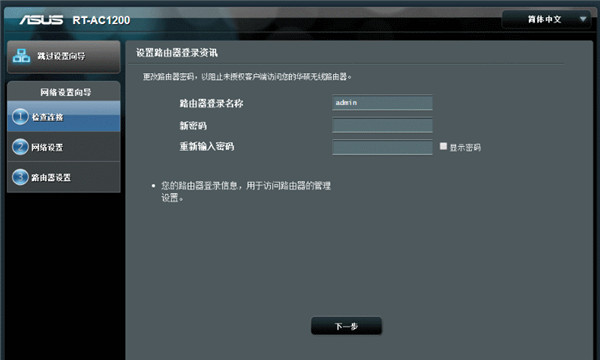
设置访客网络
在华硕RT-AC1200路由器里可以分别设置2.4G和5G网络下的3路访客模式。可以针对不同的访问者分别设置不同的权限或密码等参数,这个对于使用了内部网络共享数据的用户来说还是很有帮助的。
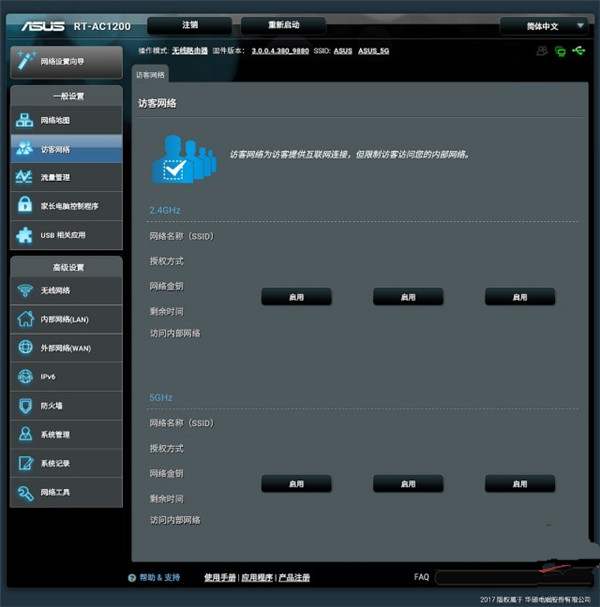
流量管理
在多数路由器内部都会有针对带宽流量方面的管理QoS系统,而华硕RT-AC1200路由器不仅提供了相关管理外,还使用图表对各个接口的流量进行监控。这种直观的方式更方便针对网络的流量管理。
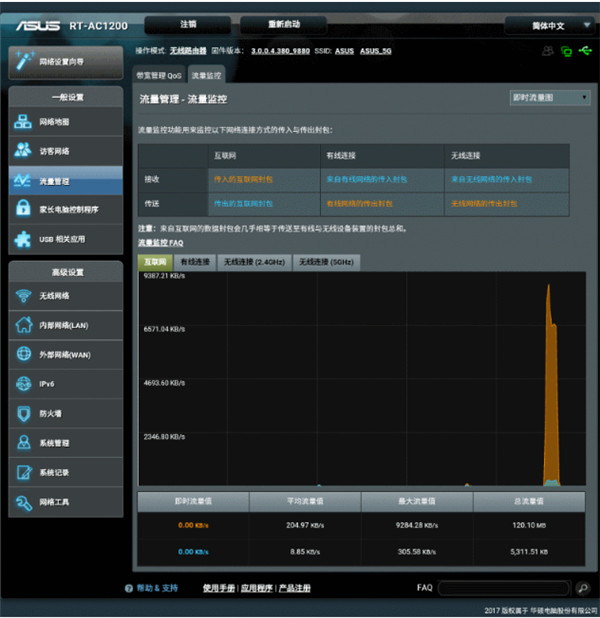
家长控制
现在的熊孩子玩起电脑或手机有时候家长很难控制,而华硕RT-AC1200路由器可以通过家长电脑控制程序,设置用户网络的时间限制,这样就可以管控孩子的上网时间段。同时也可以用于公司使用时,管理非工作时间对上网的限制。
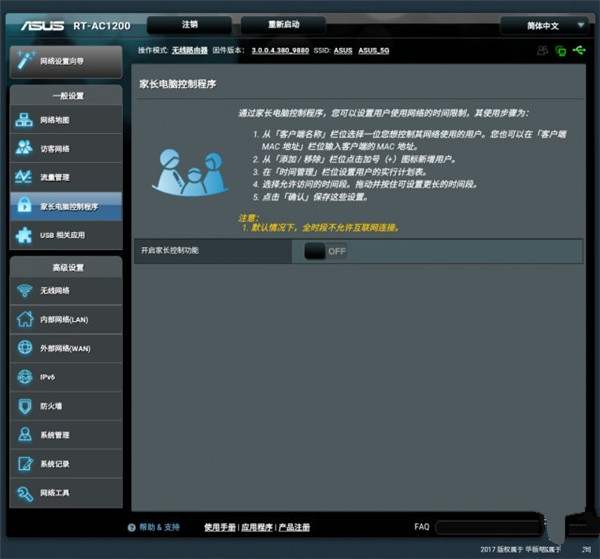
网络共享
华硕RT-AC1200路由器提供了一个USB2.0的外部接口,可以连接外部存储器,如U盘或移动硬盘等设备,共网络内设备共享。我们打开启用网上邻居共享功能并设置相应的权限就可以使用了。
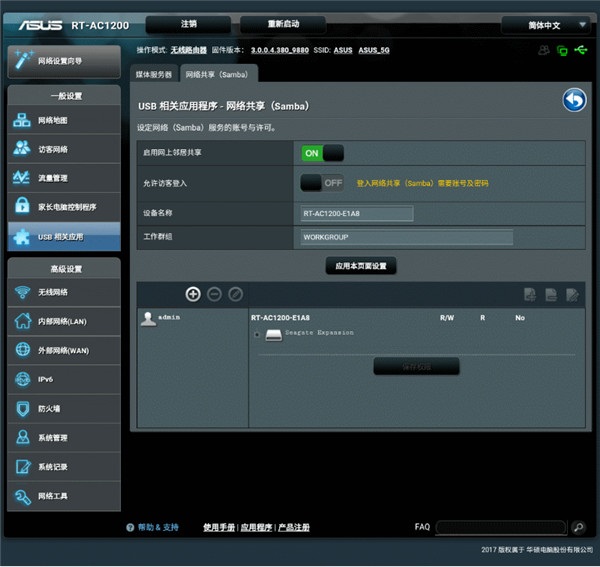
将电脑或手机连接到路由器后,就可以通过网上邻居发现路由器设备。这样就可以和访问局域网共享文件一样来访问路由器接入的存储设备。
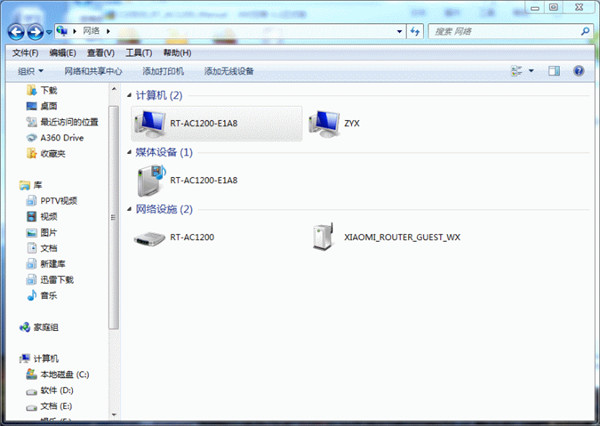
操作模式
华硕RT-AC1200路由器除了无线路由模式外还支持无线访问点模式,也就是无线中继模式。这个功能用于一些家庭面积比较大时的无线网络拓展非常的实用。

华硕RT-AC1200路由器还有比如内部网络的IPTV等功能,在高级功能里的防火墙等众多特色功能。对于一款家用路由器,其实很多设置为默认即可。
以上就是小编给大家整理的华硕RT-AC1200怎么设置的全部内容,更多智能资讯,关注。
[华硕RT-AC1200怎么样]

用不是原装的充电器充电有影响吗 用不是原装的充电器充电有影响吗华为
用不是原装的充电器充电有影响:1、不使用原装充电器对手机充电会缩短手机寿命,易损坏电池电极,导致电池鼓包膨胀等;2、非原装的充电器,电流输出过大时会发热,容易烧坏手机;3、非原装的会有一点偏差,容易导致接口松动,电压不稳定或者数据传输不稳定。容易损坏手机内部硬件并且充电时还会轻微漏电;4、非原装充电线充电可能会电池对手机的供电不稳定,导致自动关机、自动重启、打电话自动关机等。(0)人阅读时间:2023-03-17
减水剂是什么东西 减水剂是什么东西做的
减水剂是指在混凝土拌合物塌落度基本相同条件下,能减少拌合用量的外加剂。特别适用于配制高耐久、高流态、高保坍、高强以及对外观质量要求高的混凝土工程。(0)人阅读时间:2023-03-17
什么颜色加什么颜色等于红色橡皮泥 什么颜色加什么颜色等于红色
橡皮泥任何颜色都不能调出红色,因为红色属于三原色之一。三原色是色彩中不能再分解的三种基本颜色,通常说的三原色,即品红、黄、青。三原色可以混合出所有的颜色,同时相加为黑色,黑白灰属于无色系,因此红色作为颜料三原色之一,不能由其他二色混合产生,不论用什么方法、什么材质的颜料,也无法通过其它颜色来调出红色。(0)人阅读时间:2023-03-16
电瓶车充多久可以充满 电瓶车充多久可以充满电
需要根据剩余电量、电池的类型和季节而定:1、剩余电量。剩余电量较少时,充电8-10个小时便足够。但是如果剩余电量比较多的话,可在充电器指示灯变绿后再充半个小时或1个小时。2、电池的类型。锂电池后第一次充电所需要的时间比较久,可能要在10小时以上。铅酸电池在平时多需要充电8小时才能充满电。3、季节。以铅酸电池为例。该电池在夏季时充电6-8小时便能充满电,但是冬季时则需要8-10小时才能充满电。(0)人阅读时间:2023-03-16用不是原装的充电器充电有影响吗 用不是原装的充电器充电有影响吗华为
 用不是原装的充电器充电有影响:1、不使用原装充电器对手机充电会缩短手机寿命,易损坏电池电极,导致电池鼓包膨胀等;2、非原装的充电器,电流输出过大时会发热,容易烧坏手机;3、非原装的会有一点偏差,容易导致接口松动,电压不稳定或者数据传输不稳定。容易损坏手机内部硬件并且充电时还会轻微漏电;4、非原装充电线充电可能会电池对手机的供电不稳定,导致自动关机、自动重启、打电话自动关机等。..2023-03-17
用不是原装的充电器充电有影响:1、不使用原装充电器对手机充电会缩短手机寿命,易损坏电池电极,导致电池鼓包膨胀等;2、非原装的充电器,电流输出过大时会发热,容易烧坏手机;3、非原装的会有一点偏差,容易导致接口松动,电压不稳定或者数据传输不稳定。容易损坏手机内部硬件并且充电时还会轻微漏电;4、非原装充电线充电可能会电池对手机的供电不稳定,导致自动关机、自动重启、打电话自动关机等。..2023-03-17减水剂是什么东西 减水剂是什么东西做的
 减水剂是指在混凝土拌合物塌落度基本相同条件下,能减少拌合用量的外加剂。特别适用于配制高耐久、高流态、高保坍、高强以及对外观质量要求高的混凝土工程。..2023-03-17
减水剂是指在混凝土拌合物塌落度基本相同条件下,能减少拌合用量的外加剂。特别适用于配制高耐久、高流态、高保坍、高强以及对外观质量要求高的混凝土工程。..2023-03-17什么颜色加什么颜色等于红色橡皮泥 什么颜色加什么颜色等于红色
 橡皮泥任何颜色都不能调出红色,因为红色属于三原色之一。三原色是色彩中不能再分解的三种基本颜色,通常说的三原色,即品红、黄、青。三原色可以混合出所有的颜色,同时相加为黑色,黑白灰属于无色系,因此红色作为颜料三原色之一,不能由其他二色混合产生,不论用什么方法、什么材质的颜料,也无法通过其它颜色来调出红色。..2023-03-16
橡皮泥任何颜色都不能调出红色,因为红色属于三原色之一。三原色是色彩中不能再分解的三种基本颜色,通常说的三原色,即品红、黄、青。三原色可以混合出所有的颜色,同时相加为黑色,黑白灰属于无色系,因此红色作为颜料三原色之一,不能由其他二色混合产生,不论用什么方法、什么材质的颜料,也无法通过其它颜色来调出红色。..2023-03-16电瓶车充多久可以充满 电瓶车充多久可以充满电
 需要根据剩余电量、电池的类型和季节而定:1、剩余电量。剩余电量较少时,充电8-10个小时便足够。但是如果剩余电量比较多的话,可在充电器指示灯变绿后再充半个小时或1个小时。2、电池的类型。锂电池后第一次充电所需要的时间比较久,可能要在10小时以上。铅酸电池在平时多需要充电8小时才能充满电。3、季节。以铅酸电池为例。该电池在夏季时充电6-8小时便能充满电,但是冬季时则需要8-10小时才能充满电。..2023-03-16
需要根据剩余电量、电池的类型和季节而定:1、剩余电量。剩余电量较少时,充电8-10个小时便足够。但是如果剩余电量比较多的话,可在充电器指示灯变绿后再充半个小时或1个小时。2、电池的类型。锂电池后第一次充电所需要的时间比较久,可能要在10小时以上。铅酸电池在平时多需要充电8小时才能充满电。3、季节。以铅酸电池为例。该电池在夏季时充电6-8小时便能充满电,但是冬季时则需要8-10小时才能充满电。..2023-03-16